

|
本站电脑知识提供应用软件知识,计算机网络软件知识,计算机系统工具知识,电脑配置知识,电脑故障排除和电脑常识大全,帮助您更好的学习电脑!不为别的,只因有共同的爱好,为软件和互联网发展出一分力! u启动本地模式安装使用教程: 1、双击打开u启动u盘启动盘制作工具,在模式选择下选择“本地模式”,也可设置等待时间和启动密码,之后点击“开始制作”,如图:  2、弹出提示框“您确定要安装急救系统吗”,点击“确定”,如图:  3、耐心等待,之后会弹出“急救系统安装成功”的提示,点击确定即可,如图:  4、下次重启电脑,系统启动界面中可以看到多了个“u启动急救系统”选项,按回车进入,如图: 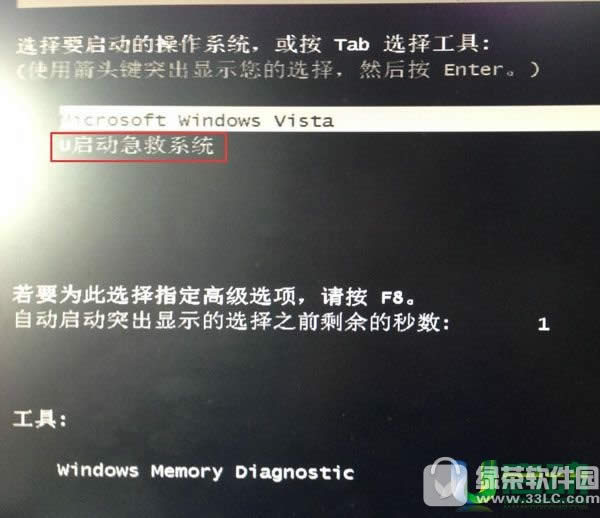 5、进入u启动急救系统后若出现u启动u盘启动盘主菜单页面,说明本地模式安装成功,如图:  u启动本地模式安装好之后,电脑出现故障无法正常启动的话就可以通过u启动本地模式安装急救系统来解决问题啦。 学习教程快速掌握从入门到精通的电脑知识 |
温馨提示:喜欢本站的话,请收藏一下本站!